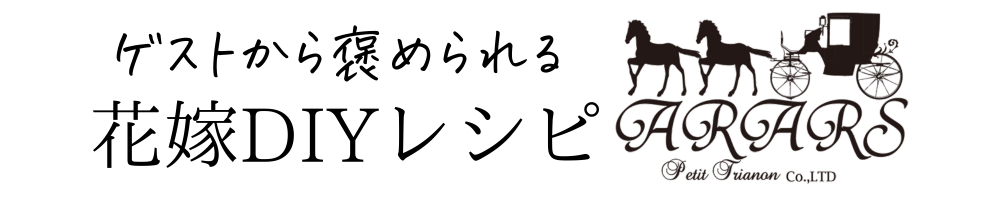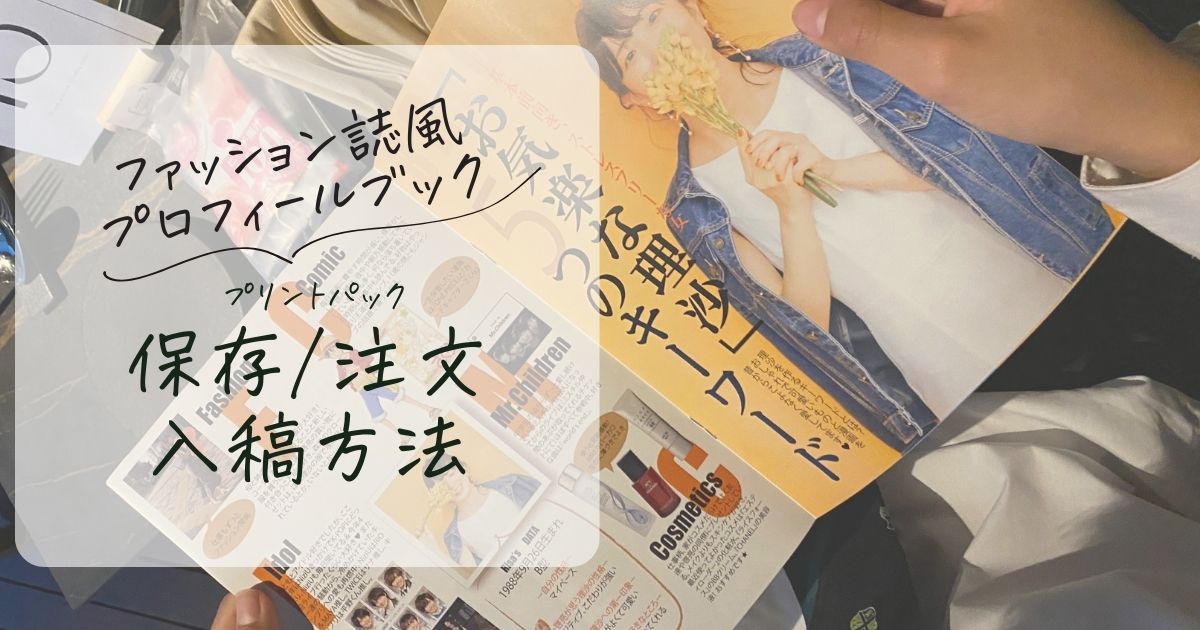ゲストから大好評!
もっと読みたいと言われるファッション誌風プロフィールブックの
- テンプレート原稿保存方法
- 印刷注文方法
- 原稿入稿方法
について解説します。
ファッション雑誌風プロフィールブックのテンプレートと作り方はこちら↓
プロフィールブック仕上がりはこんな感じ。
テンプレート保存方法
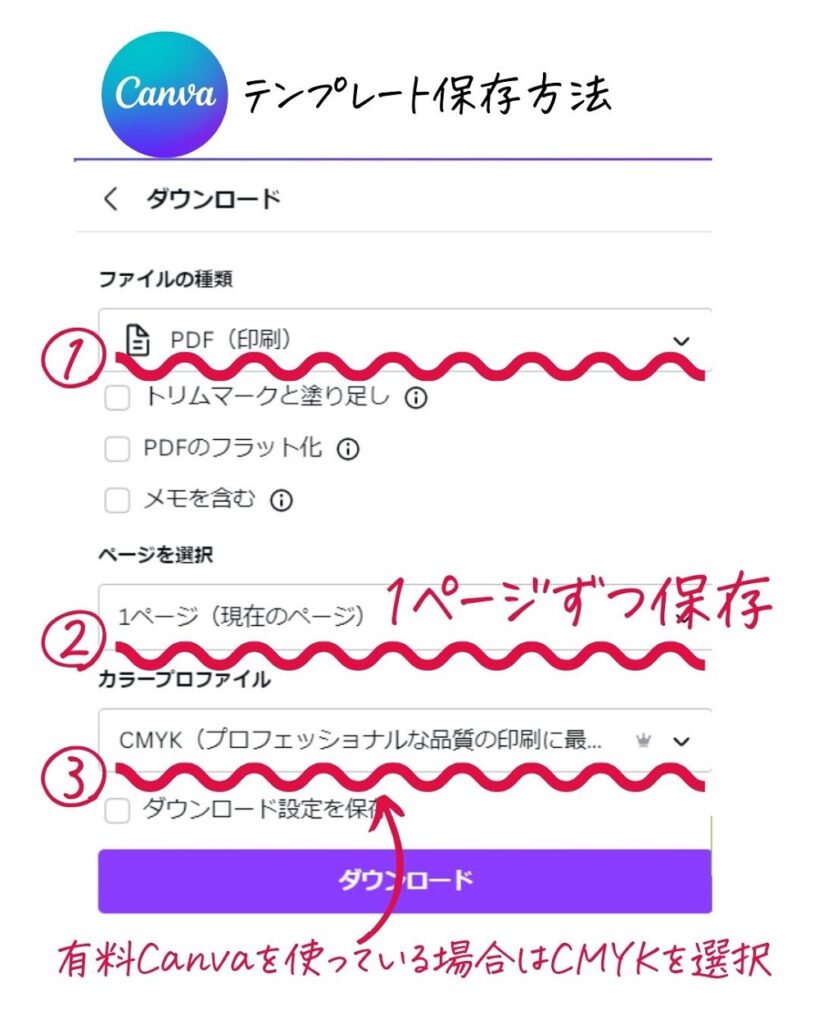
①原稿が出来上がったら、画面右上の「ダウンロード」からPDFで保存
②入稿に備えて1ページずつ保存
③カラーはCMYKで保存を推奨。
(無料CanvaはRGBで保存のみ)
プリントパック注文方法
プリントパックで印刷を依頼する際の入稿方法について説明していきます。
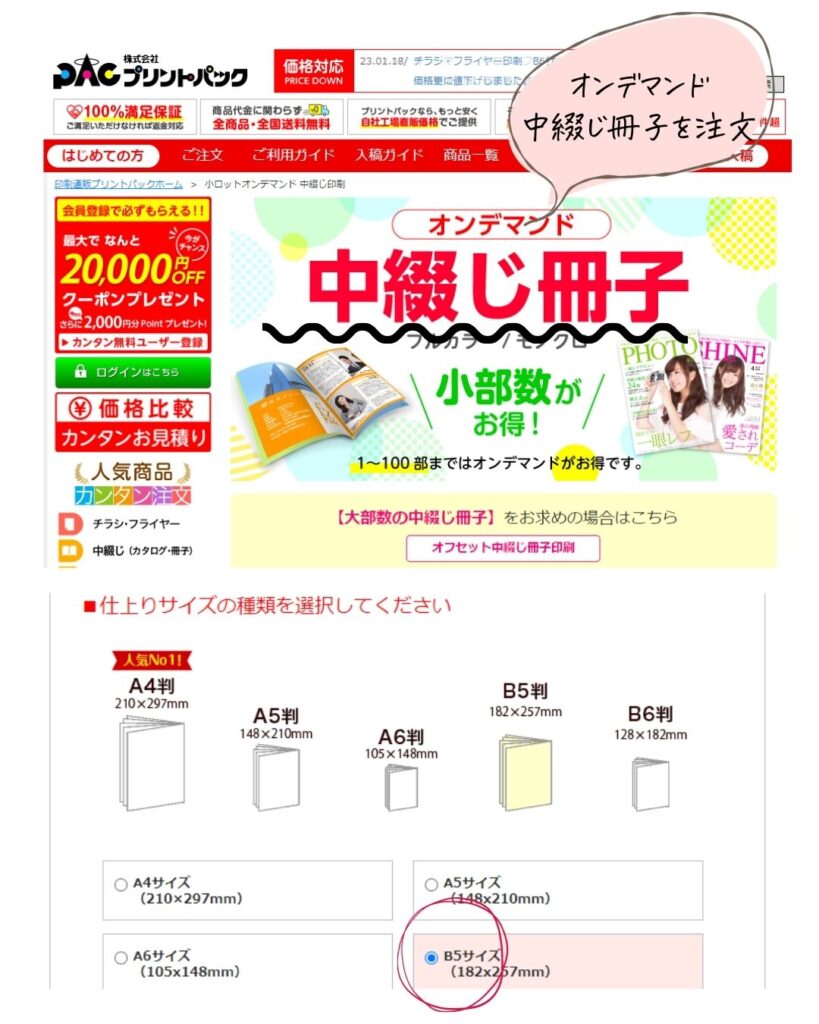
少数部数(100部まで)はオンデマンド印刷がお得。
1部単位で注文出来るところもウェディングにぴったりです。
①オンデマンド中綴じ冊子
②B5サイズ
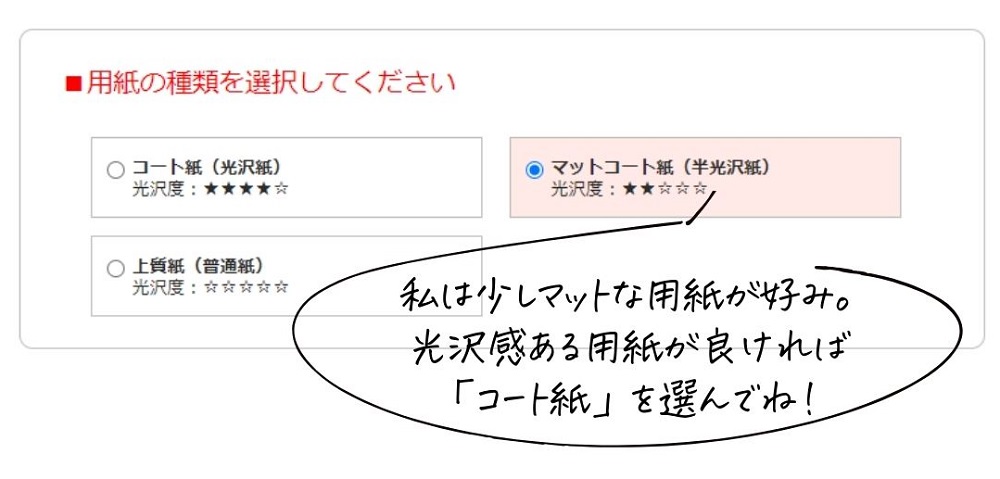
③用紙の種類:マットコート紙
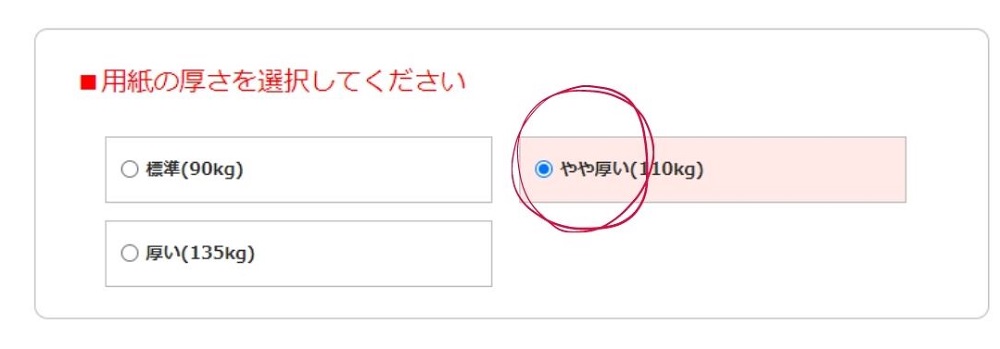
④用紙の厚さ:やや厚い(110kg)
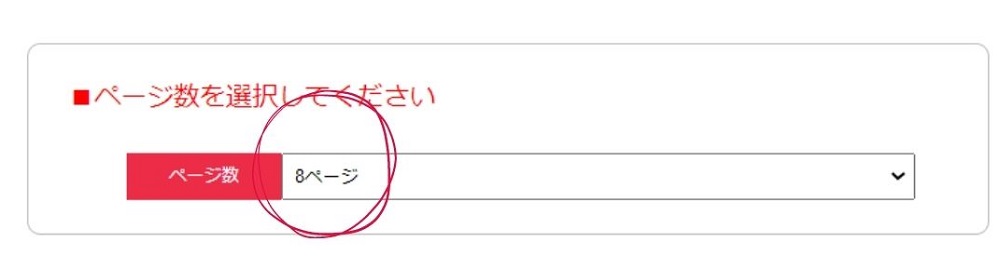
⑤ページ数:8ページ

⑥納期:7営業日
もちろんもっと急ぎにすることも可能。
納期を長く取れるほど料金が安くなるため、余裕を持って注文するようにした方がお得です。
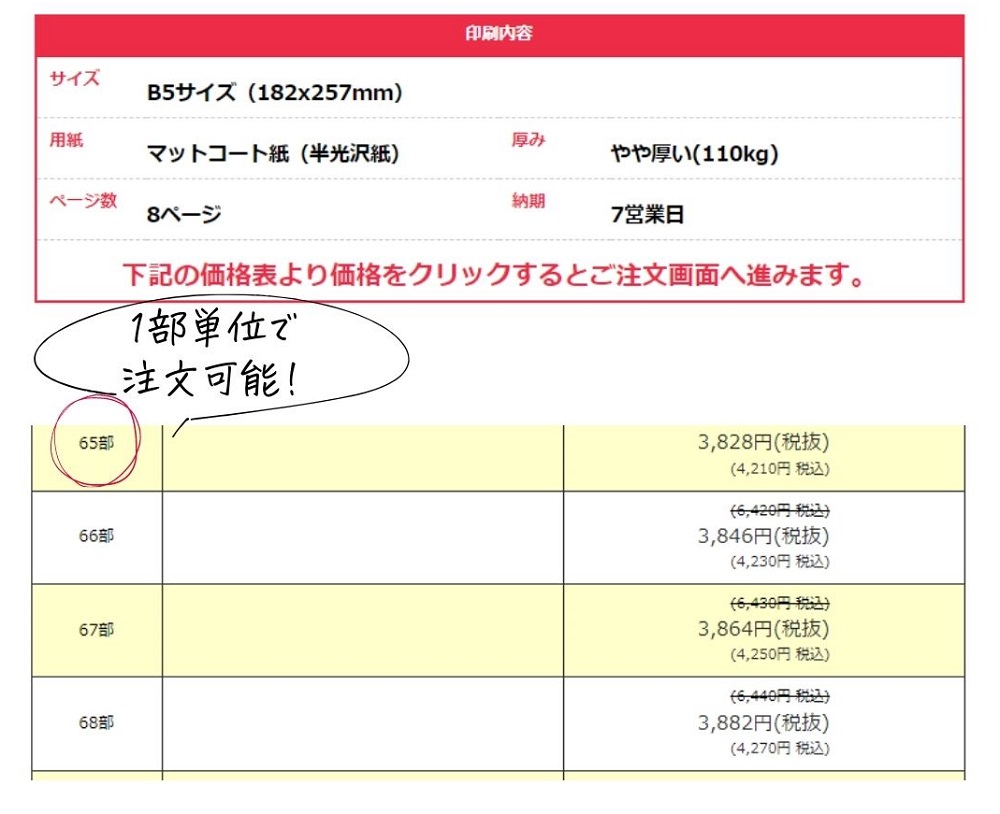
⑦印刷内容を確認してから部数を選びます。
1部単位で注文出来るものの、必要部数ぴったりではなく、余裕を持って注文しましょう。
プリントパックから注文部数に追加で予備が届くことが殆どですが、確約ではありません。
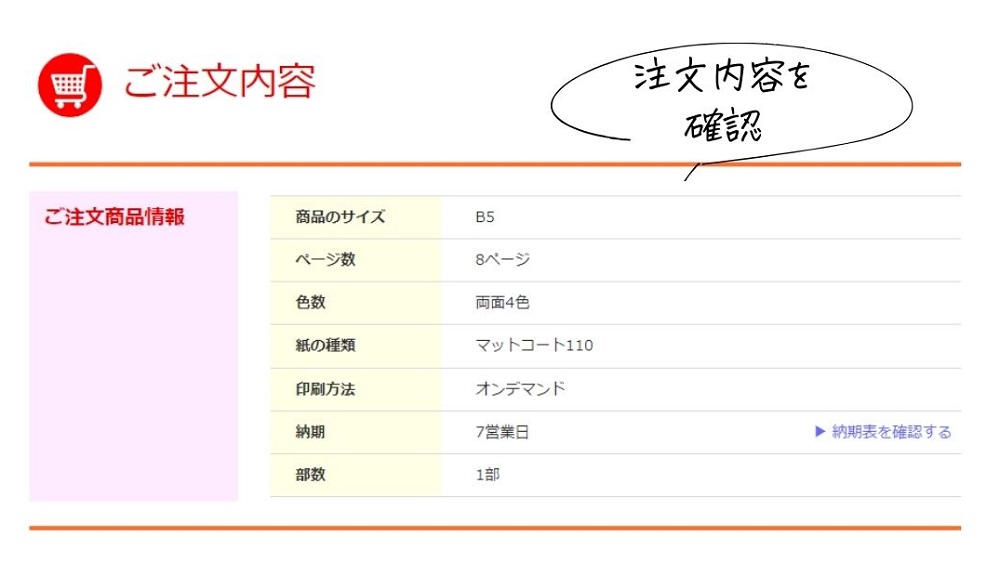
⑧再度注文内容を確認しましょう。
※この時は実際にサンプル用として注文してみたため、1部となっています。
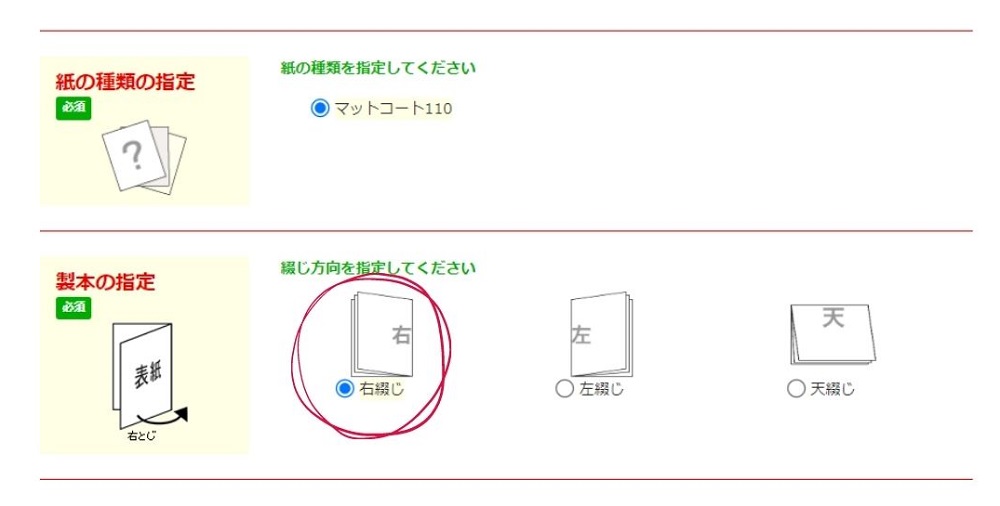
⑨製本の指定:右綴じ
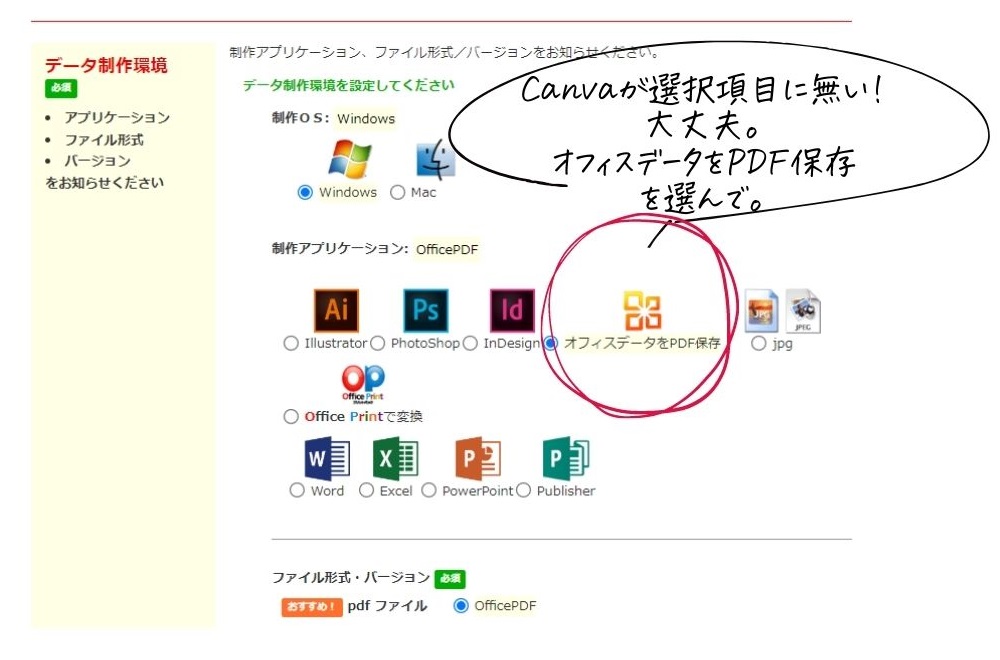
⑩データ制作環境:オフィスデータをPDF保存
Canvaで制作したデータの場合もオフィスを選びます。
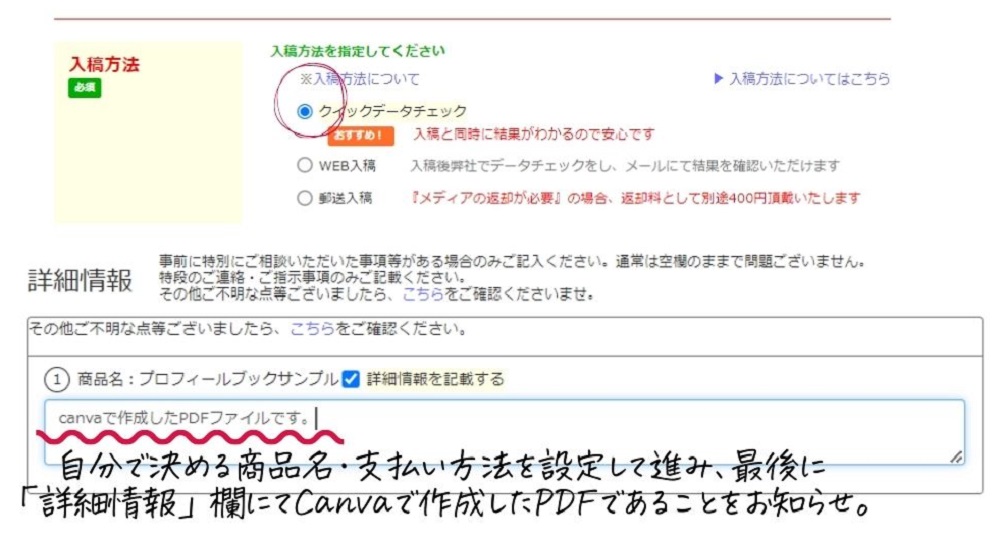
⑪商品名(自分がわかるように)支払い方法を設定して進む
最後の「詳細情報」:Canvaで作成したPDFファイルです。と入力。
プリントパック入稿方法
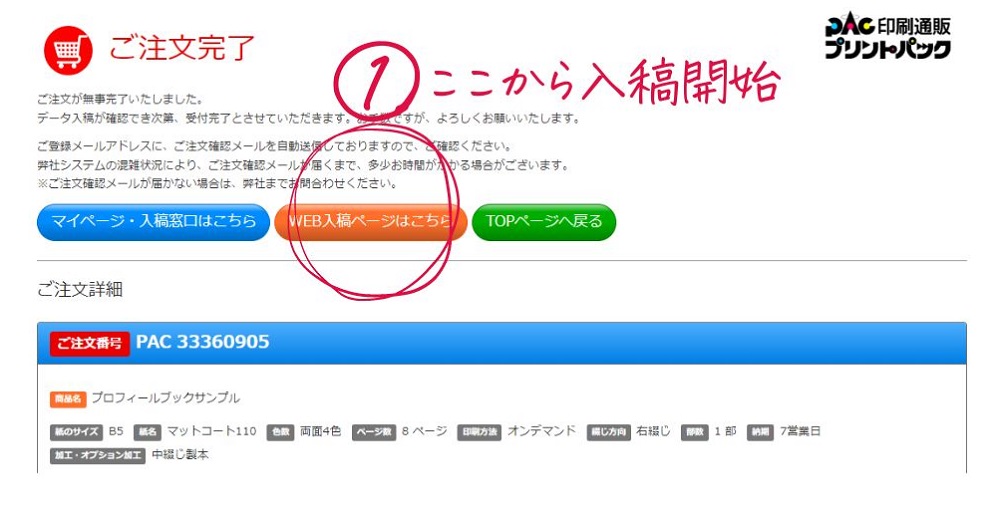
注文内容の決定と支払いが終ったら入稿へ進みます。
①Web入稿ページはこちらをクリック
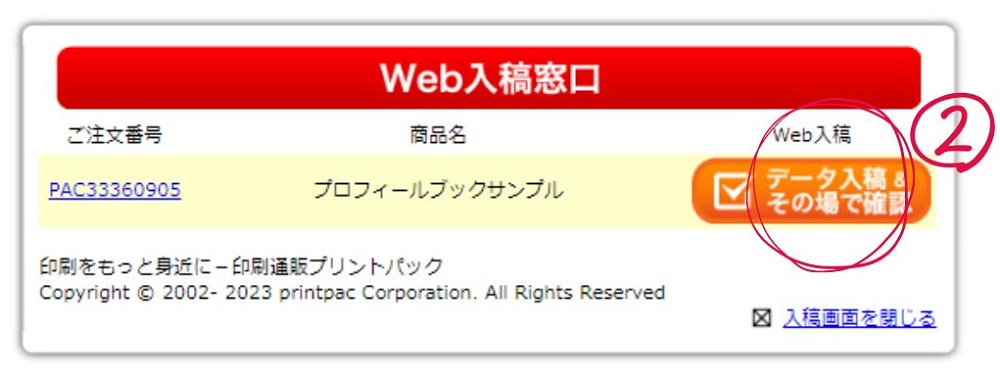
②データ入稿&その場で確認
この方法で入稿すると、仕上がりの状態まで3Dで確認して完了出来ます。
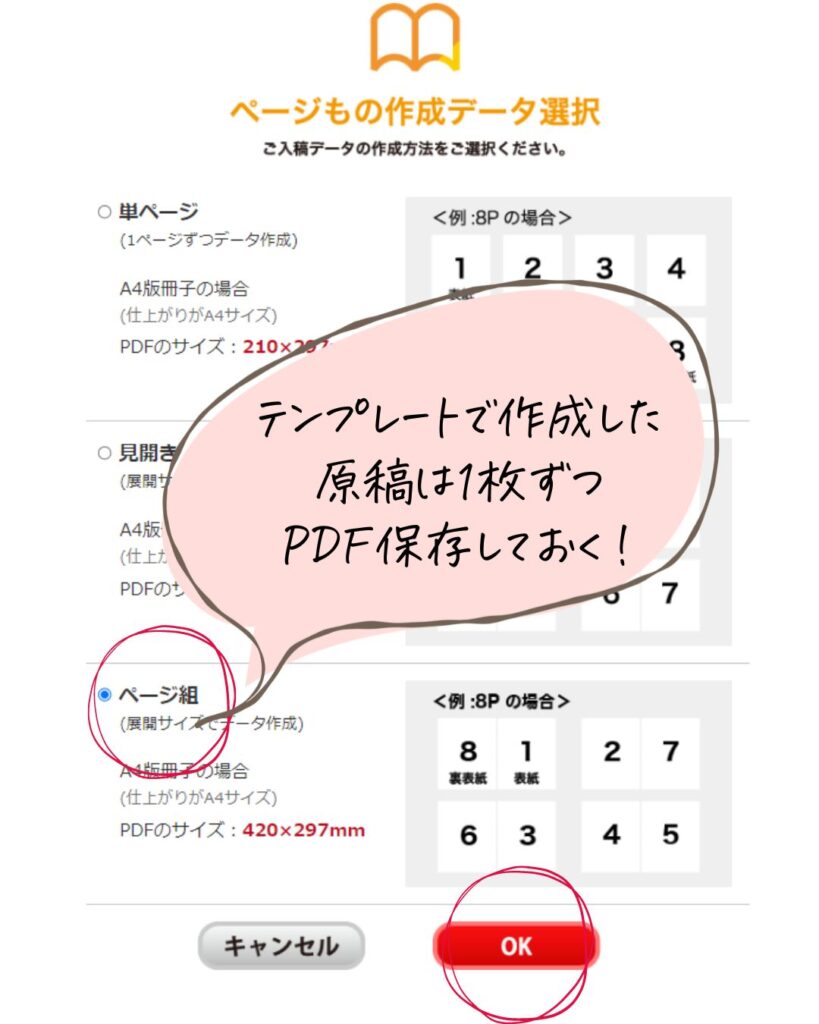
③ページもの作成データ選択の画面
今回のテンプレートを使って作った原稿は「ページ組」を選択。
Canvaで作った原稿データは1ページずつPDFファイルで保存しておきましょう。
他の方法で原稿作成した場合はそれぞれデータに合った種類を選択して進みましょう。
プリントパック、ページ組原稿画面にあるイラスト〈例:8Pの場合〉でページ数字の順番が間違っています。
入稿前にドキッとしますが、次のページでテンプレート通りになるので、ここはスルーして大丈夫。
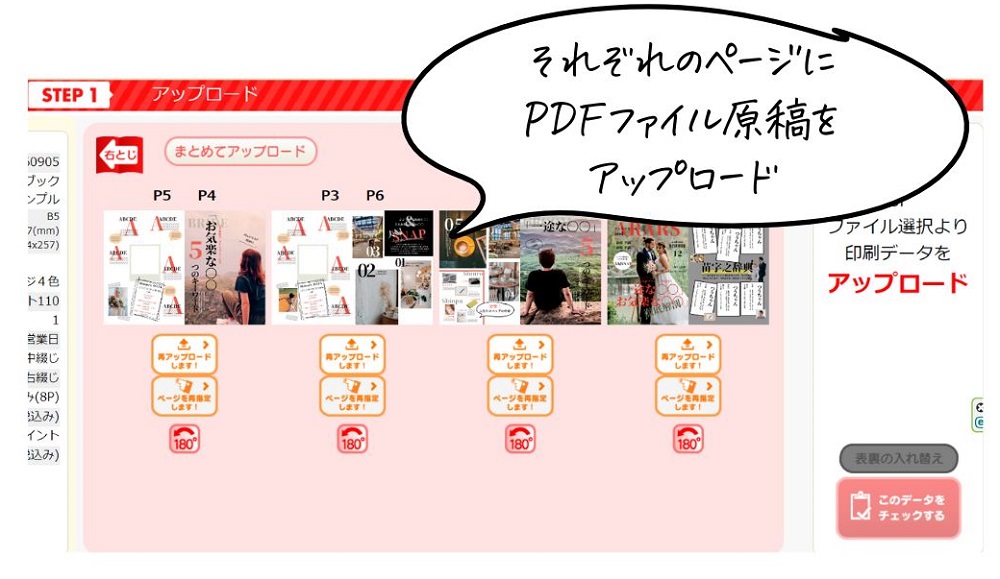
STEP1:それぞれのページに原稿PDFファイルをアップロード
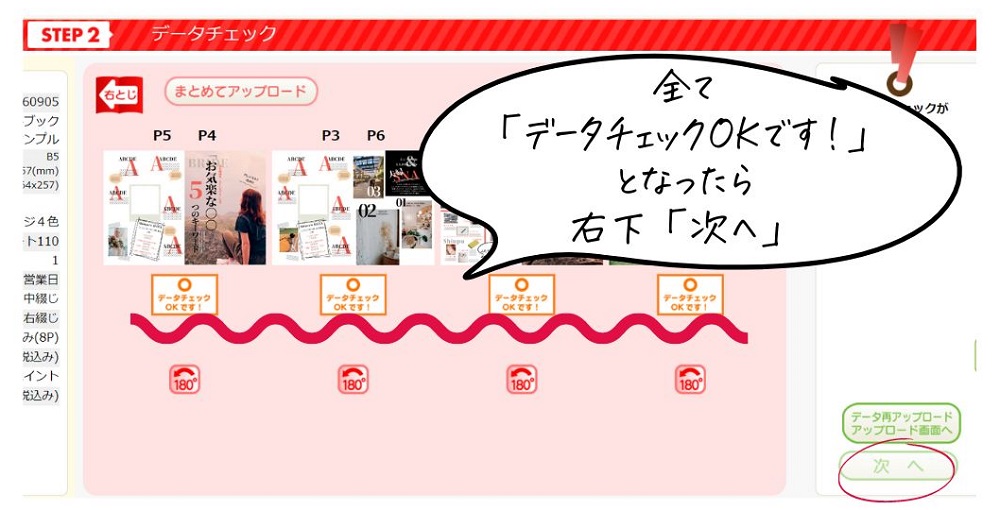
STEP2:全てのページの下に「データチェックOKです!」と表示されたら、右下の「次へ」
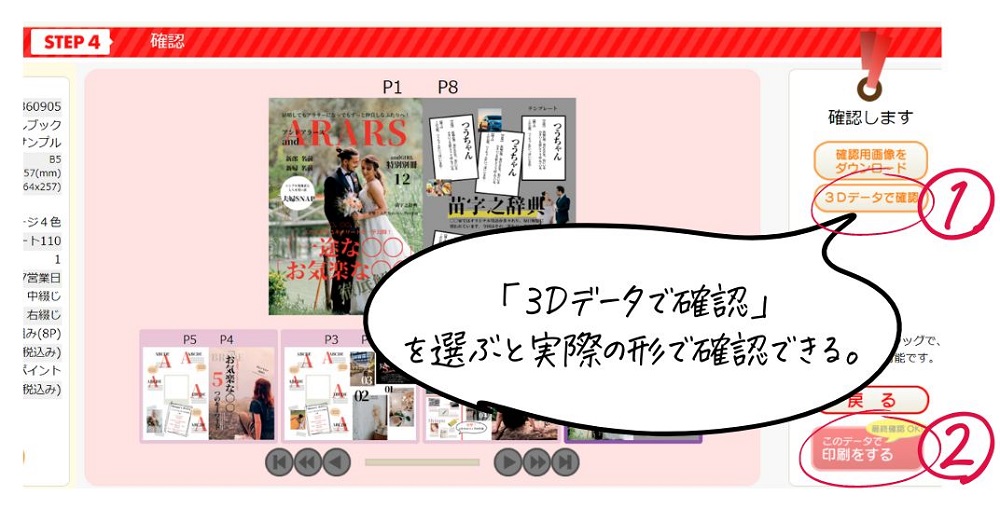
STEP4では「3Dデータで確認」を選択すると、製本された時にどのようなページになるかを立体的に確認することが出来ます。
3Dデータで確認して問題なければ右下「このデータで印刷をする」で確定です。
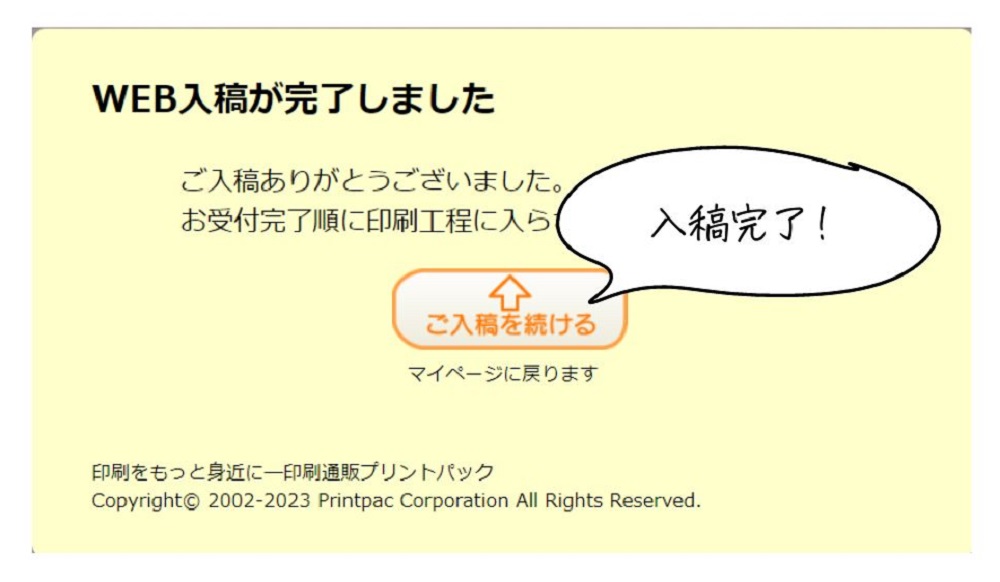
無事入稿完了!
この流れでテンプレートを入稿してみたところ、7営業日後、こんな感じに出来て来ました。
↓↓↓
ファッション雑誌風プロフィールブック【保存・プリントパック注文・入稿】方法まとめ

テンプレートを使って原稿作成。
作り方の説明はこちら↓
Canva保存
- Canvaで原稿が出来上がったら、画面右上の「ダウンロード」からPDFで保存
- 入稿に備えて1ページずつ保存
- カラーはCMYKで保存を推奨。(無料CanvaはRGBで保存のみ)
プリントパック注文
- オンデマンド中綴じ冊子を選ぶ
- B5サイズ
- 用紙の種類:マットコート紙
- 用紙の厚さ:やや厚い(110kg)
- ページ数:8ページ
- 納期:7営業日
- 部数を選択
- 製本の指定:右綴じ
- データ制作環境:オフィスデータをPDF保存
- 商品名・支払い方法を設定
- 最後の「詳細情報」:Canvaで作成したPDFファイルです。と入力
入稿方法
- Web入稿ページはこちらをクリック
- データ入稿&その場で確認
- ページもの作成データ選択の画面で「ページ組」を選択。
- それぞれのページに原稿PDFファイルをアップロード
- 「データチェックOKです!」→「次へ」
- 3Dデータで確認→このデータで印刷する
作ってみてくださいね~